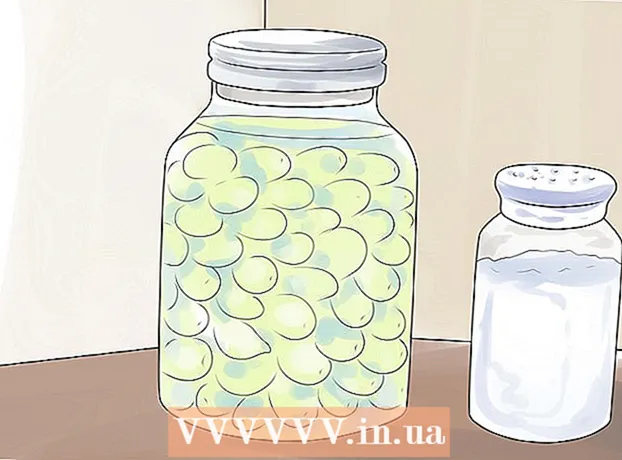ກະວີ:
Robert Simon
ວັນທີຂອງການສ້າງ:
24 ມິຖຸນາ 2021
ວັນທີປັບປຸງ:
1 ເດືອນກໍລະກົດ 2024
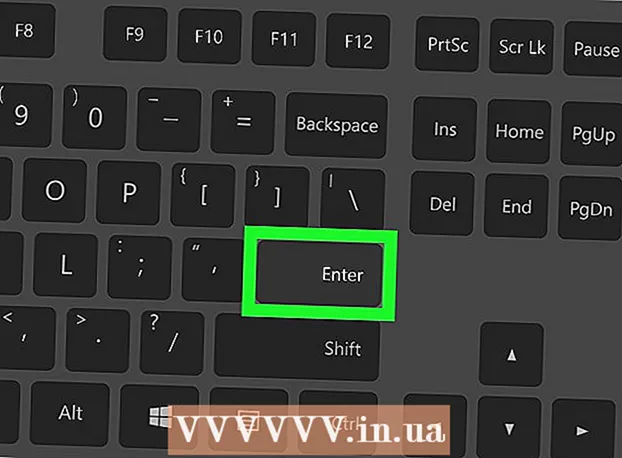
ເນື້ອຫາ
wikiHow ນີ້ຈະສອນວິທີການວາງສາຍໃນການພິມສາຍຫລາຍເສັ້ນໃນຂໍ້ຄວາມ Slack.
ເພື່ອກ້າວ
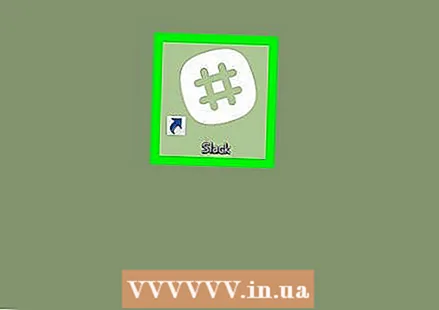 ເປີດ Slack ໃນ PC ຫຼື Mac ຂອງທ່ານ. ຖ້າທ່ານມີແອັບ desktop Slack desktop, ທ່ານສາມາດຊອກຫາມັນຢູ່ໃນໂຟນເດີ "applications" (macOS) ຫຼືໃນເມນູ Windows (Windows). ທ່ານຍັງສາມາດໃຊ້ເວີຊັນເວັບໂດຍເຂົ້າສູ່ທີມຂອງທ່ານຢູ່ https://slack.com/signin.
ເປີດ Slack ໃນ PC ຫຼື Mac ຂອງທ່ານ. ຖ້າທ່ານມີແອັບ desktop Slack desktop, ທ່ານສາມາດຊອກຫາມັນຢູ່ໃນໂຟນເດີ "applications" (macOS) ຫຼືໃນເມນູ Windows (Windows). ທ່ານຍັງສາມາດໃຊ້ເວີຊັນເວັບໂດຍເຂົ້າສູ່ທີມຂອງທ່ານຢູ່ https://slack.com/signin. 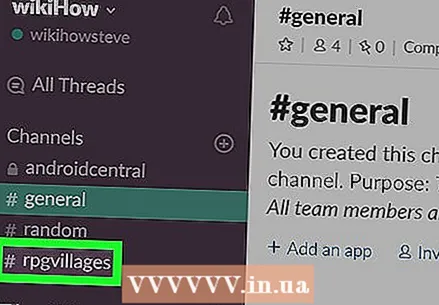 ກົດທີ່ຊ່ອງຫລືຂໍ້ຄວາມໂດຍກົງ. ສິ່ງເຫຼົ່ານີ້ປາກົດຢູ່ໃນຖັນເບື້ອງຊ້າຍ.
ກົດທີ່ຊ່ອງຫລືຂໍ້ຄວາມໂດຍກົງ. ສິ່ງເຫຼົ່ານີ້ປາກົດຢູ່ໃນຖັນເບື້ອງຊ້າຍ. 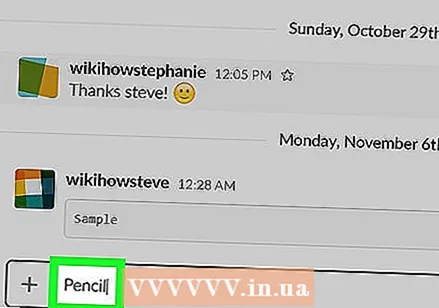 ໃສ່ແຖວ ທຳ ອິດຂອງຂໍ້ຄວາມຂອງທ່ານ. ເພື່ອເລີ່ມການພິມ, ກົດປຸ່ມສົນທະນາຢູ່ທາງລຸ່ມຂອງປ່ອງຢ້ຽມ.
ໃສ່ແຖວ ທຳ ອິດຂອງຂໍ້ຄວາມຂອງທ່ານ. ເພື່ອເລີ່ມການພິມ, ກົດປຸ່ມສົນທະນາຢູ່ທາງລຸ່ມຂອງປ່ອງຢ້ຽມ.  ກົດ ⇧ປ່ຽນ+↵ປ້ອນ (pc) ຫຼື ⇧ປ່ຽນ+⏎ກັບຄືນ (macOS). ຍົກຕົວຢ່າງ, ການຢຸດເສັ້ນແມ່ນຖືກເພີ່ມ, ຊຶ່ງ ໝາຍ ຄວາມວ່າຕົວກະພິບຍ້າຍໄປສາຍຕໍ່ໄປ.
ກົດ ⇧ປ່ຽນ+↵ປ້ອນ (pc) ຫຼື ⇧ປ່ຽນ+⏎ກັບຄືນ (macOS). ຍົກຕົວຢ່າງ, ການຢຸດເສັ້ນແມ່ນຖືກເພີ່ມ, ຊຶ່ງ ໝາຍ ຄວາມວ່າຕົວກະພິບຍ້າຍໄປສາຍຕໍ່ໄປ. 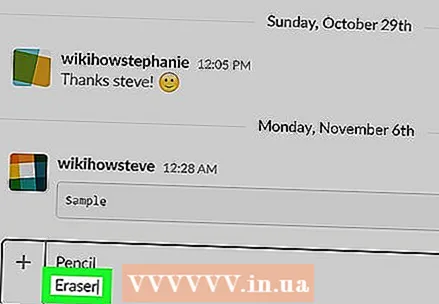 ໃສ່ແຖວທີສອງຂອງຂໍ້ຄວາມຂອງທ່ານ. ເມື່ອທ່ານເຮັດ ສຳ ເລັດແລ້ວ, ທ່ານສາມາດກັບໄປຫາໄດ້ ⇧ປ່ຽນ+⏎ກັບຄືນ ເພື່ອເລີ່ມຕົ້ນສາຍ ໃໝ່. ຮັກສາການພິມເສັ້ນແລະຫຼັງຈາກນັ້ນຕື່ມການຢຸດເສັ້ນຈົນກວ່າທ່ານຈະຂຽນຂໍ້ຄວາມໄດ້.
ໃສ່ແຖວທີສອງຂອງຂໍ້ຄວາມຂອງທ່ານ. ເມື່ອທ່ານເຮັດ ສຳ ເລັດແລ້ວ, ທ່ານສາມາດກັບໄປຫາໄດ້ ⇧ປ່ຽນ+⏎ກັບຄືນ ເພື່ອເລີ່ມຕົ້ນສາຍ ໃໝ່. ຮັກສາການພິມເສັ້ນແລະຫຼັງຈາກນັ້ນຕື່ມການຢຸດເສັ້ນຈົນກວ່າທ່ານຈະຂຽນຂໍ້ຄວາມໄດ້.  ກົດ ↵ປ້ອນ ຫຼື ⏎ກັບຄືນ. ຂໍ້ຄວາມຫລາຍສາຍຂອງທ່ານດຽວນີ້ຈະປາກົດຢູ່ໃນຊ່ອງທາງຫລືຂໍ້ຄວາມໂດຍກົງ.
ກົດ ↵ປ້ອນ ຫຼື ⏎ກັບຄືນ. ຂໍ້ຄວາມຫລາຍສາຍຂອງທ່ານດຽວນີ້ຈະປາກົດຢູ່ໃນຊ່ອງທາງຫລືຂໍ້ຄວາມໂດຍກົງ.